删除ei.cfg文件 安装Windows7任意版本
制作微软MSDN版集成SP1的32位和64位Windows_7镜像

目录:教程:制作Win7 With SP1 32+64位镜像 (1)自己动手打造9合1的Win7 With Sp1 32位/64位简体中文版镜像 (5)将32位、64位win7安装镜像制作到同一U盘内的方法 (7)制作Windows 7(五个版本)+ Windows XP + “DOS工具箱”光盘简明教程 (8)XImage 和WIM 映像格式 (9)教程:制作Win7 With SP1 32+64位镜像制作目的:如题,可以安装Windows 7 With SP1 32和64位所有版本的DVD镜像系统环境:至少XP,推荐:Vista,Win7,建议性能好的机,一般机子吃不消准备工具:GImageX(下载地址:/file/f55d04024)UltraISO绿色版(下载地址:/file/f5e757c817)32位和64位的Windows 7 With SP1原版镜像下载地址:Windows 7 With SP1 32位简体中文旗舰版cn_windows_7_ultimate_with_sp1_x86_dvd_618763.iso (2.47 GB)文件名cn_windows_7_ultimate_with_sp1_x86_dvd_618763.iso发布日期(UTC): 2/21/2011 8:43:32 AM 上次更新日期(UTC): 2/21/2011 8:43:32 AMSHA1: A94623A6B572541157B63FFD9C0495ED47BE792AISO/CRC: 233C2AAAWindows 7 With SP1 64位简体中文旗舰版cn_windows_7_ultimate_with_sp1_x64_dvd_618537.iso (3.18 GB)文件名cn_windows_7_ultimate_with_sp1_x64_dvd_618537.iso发布日期(UTC): 2/21/2011 8:43:31 AM 上次更新日期(UTC): 2/21/2011 8:43:31 AMSHA1: 1FF1C323F49F76179837ACCB5D33FA0B1DFAA201ISO/CRC: D97A5C87)第一步:将GimageX解压进入你系统位数的文件夹,复制imagex.exe到C:\windows\syetem32(C是系统盘),如图第二步:解压Windows 7镜像到F盘(其他盘也可以,我以F盘为例,一下均为F盘,可按实际情况修改)32和64文件夹,第三步:打开Gimagex.exe(在解压文件夹里),选择更改信息选择镜像地址:F:\32\sources\install.wim修改信息(不修改在整合时可能会错误),如图:32位依次为:镜像卷1:Windows 7 Starter X32Windows 7简易版32位镜像卷2: Windows 7 Home Basic X32Windows 7家庭普通版32位镜像卷3: Windows 7 Home Premium X32Windows 7家庭高级版32位镜像卷4: Windows 7 Professional X32Windows 7专业版32位镜像卷5: Windows 7 Ultimate X32Windows 7旗舰版32位64位依次为:(64位没有简易版)镜像卷1: Windows 7 Home Basic X64Windows 7家庭普通版64位镜像卷2: Windows 7 Home Premium X64Windows 7家庭高级版64位镜像卷3: Windows 7 Professional X64Windows 7专业版64位镜像卷4: Windows 7 Ultimate X64Windows 7旗舰版64位第四步:在桌面新建“整合.bat”文件,输入命令(请根据需求使用命令)只将64位旗舰版整合到32位中的命令:(制作成6合一)@echo offtitle 整合命令color 1Fecho 即将把64位旗舰版整合到32位中pauseecho 请耐心等待Imagex /export f:\64\sources\install.wim 4 f:\32\sources\install.wim /compress maximum echo 整合完毕pause将64位所有镜像整合到32位中的命令:(制作成9合一)@echo offtitle 整合命令color 1Fecho 即将把64位所有镜像整合到32位中pauseecho 请耐心等待Imagex /export f:\64\sources\install.wim 1 f:\32\sources\install.wim /compress maximum Imagex /export f:\64\sources\install.wim 2 f:\32\sources\install.wim /compress maximum Imagex /export f:\64\sources\install.wim 3 f:\32\sources\install.wim /compress maximum Imagex /export f:\64\sources\install.wim 4 f:\32\sources\install.wim /compress maximum echo 整合完毕pause第五步:运行完批处理后,用UltraISO.exe 打开32的Windows 7 镜像删除sources下的ei.cfg文件,如图把F盘32文件夹sources目录下•的install.wim拖到这里面来,如图第六步:点文件——另存为,选择好位置,如图好了,完工了,用虚拟机测试一下吧,可以用就刻录DVD!转载请注明:/show/1874.html自己动手打造9合1的Win7 With Sp1 32位/64位简体中文版镜像微软的Windows 7分x86和X64(即32位和64位)两大系列,每个系列又有数个版本x86镜像中有5个版本:Starter --------- 简易版,对应编号为1HomeBasic ------- 家庭普通版,对应编号为2HomePremium ----- 家庭高级版,对应编号为3Professional ---- 专业版,对应编号为4Ultimate -------- 旗舰版,对应编号为5以5个分卷的形式存在于x86镜像中的install.wim安装文件中x64的有4个版本(无简易版):HomeBasic ------- 家庭普通版,对应编号为1HomePremium ----- 家庭高级版,对应编号为2Professional ---- 专业版,对应编号为3Ultimate -------- 旗舰版,对应编号为4以4个分卷的形式存在于x64镜像中的install.wim安装文件中对于32位系统,各版本的installi.wim安装文件是一样的,其它文件除了ei.cfg外,也是一样的,ei.cfg 的作用是让安装程序自动安装指定的版本。
Win7系统下安装各种版本系统_总汇

一、Windows 7系统要求硬件配置(最低要求):· 1 GHz 32 位或64 位处理器•· 1 GB 内存(基于32 位)或2 GB 内存(基于64 位)•· 16 GB 可用硬盘空间(基于32 位)或20 GB 可用硬盘空间(基于64 位)·带有WDDM 1.0 或更高版本的驱动程序的DirectX 9 图形设备参考:Windows 7 系统要求。
运行Windows 7 升级顾问了解您的电脑能否运行Windows 7。
二、Windows 7版本选择①系统版本号说明版本号代表软件开发历程,是时间上的前后关系。
后者在前者基础上进行完善和补充。
第一个正式版是Windows 7 RTM,于2009年10月22日(美)正式发布,版本:6.1.7600.16385。
最新版本为Windows 7 With SP1,于2011年2月22日(美)正式发布,版本:6.1.7601.17514。
小知识:什么是SP?SP(Service Pack)即操作系统中较大且较重要的升级补丁。
SP1是系统发布后第一个SP包。
Win7的SP1主要包含自Win7正式发布至SP1编译完成的几乎所有补丁和少量功能更新。
建议升级为SP1。
升级为6.1.7601的两个途径:①直接安装集成SP1的版本。
②在6.1.7600基础上安装SP1独立升级包。
②简易版,家庭普通版,家庭高级版,专业版,旗舰版,企业版的选择这是同一版本号之间按功能进行划分的版本。
简单来说:1,家庭高级版及更高版本的Win7支持Aero特效和主题更换(查看主题使用教程),家庭普通版不支持。
2,旗舰版,企业版支持语言切换(需安装语言包,点击查看安装方法),其他版本不支持。
3,旗舰版,企业版,专业版支持Windows XP mode,其他版本不支持。
详见:Win7版本介绍,版本比较。
推荐:旗舰版,企业版,专业版(任选其一)。
旗舰版和企业版同属最高版,功能性能完全一样。
windows7九合一方法

(一)准备工作1、下载好32位/ 64位Windows 7 With SP1旗舰版微软原版光盘镜像(可以在本吧右侧“实用信息”中的“Windows 7原版下载地址”或“原版下载站”中下载,本质是一样的)。
2、下载并安装光盘镜像管理软件最新版本:UltraISO中文版。
运行UltraISO后,有“上”、“下”两个部分:“上”为打开的光盘镜像所有文件;“下”为准备调用的文件目录。
3、下载“GImageX.rar”(其中包括已经制作好的“整合9N1光盘镜像.bat”)4、下载“38x9_OEM_Files.rar”,这是整合OEM自动激活需要的文件,大小为81.1MB。
如果你只是要制作Retail版光盘,则不需要下载。
下载后的所有文件如图所示。
5、在非系统盘(该盘应至少具有15GB可用空间)的根目录,建立名为“32”和“64”的两个文件夹,将32位/ 64位Windows 7With SP1旗舰版光盘镜像分别全部解压到对应文件夹之中去。
6、打开GImageX.rar,分别按照你当前的系统版本解压相应文件夹到存放刚解压的系统文件那个盘:32位系统解压“x86”文件夹,64位系统解压“x64”文件夹。
7、如果你要制作OEM版光盘并下载了38x9_OEM_Files.rar文件,请解压其中的“$oem$”文件夹到你解压系统文件的那个盘。
完成后的文件结构如图所示(我制作的是OEM版本,所以有$oem$文件夹)(二)整合步骤1、运行“x86”或“x64”中的“gimagex.exe”(Vista/Win7未关闭UAC的用户要“以管理员身份运行”),在工具主菜单“更改信息”下单击“浏览”,选择“32”文件夹中的“so urces\install.wim”,确定。
2、在“选择映像卷”中选择“1”,下方的“映像卷名称”中填写“Windows 7 x86 Start er”,“显示名称”中填写“Windows 7 32位简易版”(其实这里的显示名称可以你自己随意填,我只是给出一个示例)。
教程:利用$OEM$文件夹制作Windows 7多版本合集
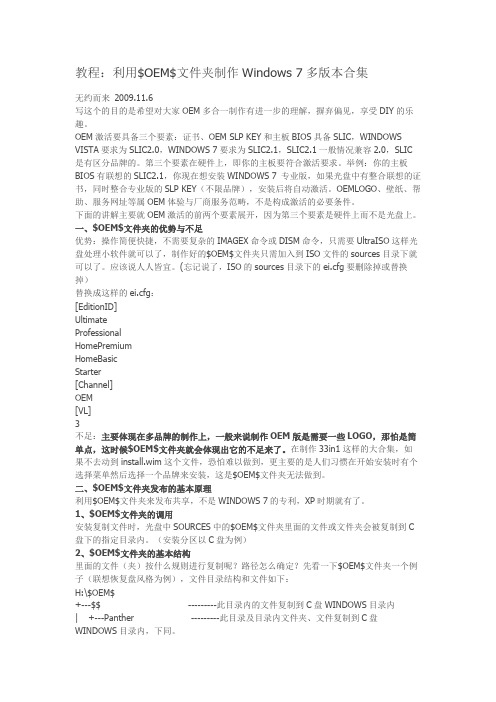
教程:利用$OEM$文件夹制作Windows 7多版本合集无约而来2009.11.6写这个的目的是希望对大家OEM多合一制作有进一步的理解,摒弃偏见,享受DIY的乐趣。
OEM激活要具备三个要素:证书、OEM SLP KEY和主板BIOS具备SLIC,WINDOWS VISTA 要求为SLIC2.0,WINDOWS 7要求为SLIC2.1,SLIC2.1一般情况兼容2.0,SLIC是有区分品牌的。
第三个要素在硬件上,即你的主板要符合激活要求。
举例:你的主板BIOS有联想的SLIC2.1,你现在想安装WINDOWS 7 专业版,如果光盘中有整合联想的证书,同时整合专业版的SLP KEY(不限品牌),安装后将自动激活。
OEMLOGO、壁纸、帮助、服务网址等属OEM体验与厂商服务范畴,不是构成激活的必要条件。
下面的讲解主要就OEM激活的前两个要素展开,因为第三个要素是硬件上而不是光盘上。
一、$OEM$文件夹的优势与不足优势:操作简便快捷,不需要复杂的IMAGEX命令或DISM命令,只需要UltraISO这样光盘处理小软件就可以了,制作好的$OEM$文件夹只需加入到ISO文件的sources目录下就可以了。
应该说人人皆宜。
(忘记说了,ISO的sources目录下的ei.cfg要删除掉或替换掉)替换成这样的ei.cfg:[EditionID]UltimateProfessionalHomePremiumHomeBasicStarter[Channel]OEM[VL]3不足:主要体现在多品牌的制作上,一般来说制作OEM版是需要一些LOGO,那怕是简单点,这时候$OEM$文件夹就会体现出它的不足来了。
在制作33in1这样的大合集,如果不去动到install.wim这个文件,恐怕难以做到,更主要的是人们习惯在开始安装时有个选择菜单然后选择一个品牌来安装,这是$OEM$文件夹无法做到。
二、$OEM$文件夹发布的基本原理利用$OEM$文件夹来发布共享,不是WINDOWS 7的专利,XP时期就有了。
(整理)打造完美纯净的联想OEM版win7withsp1x64旗舰版安装光盘
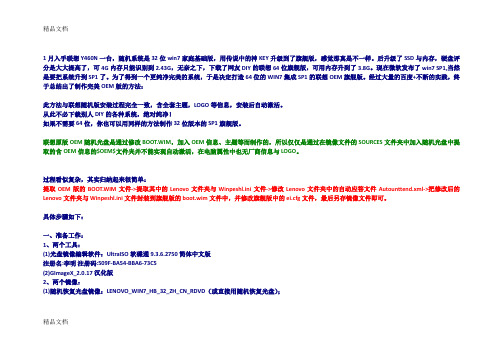
1月入手联想Y460N一台,随机系统是32位win7家庭基础版,用传说中的神KEY升级到了旗舰版,感觉那真是不一样。
后升级了SSD与内存,硬盘评分是大大提高了,可4G内存只能识别到2.43G,无奈之下,下载了网友DIY的联想64位旗舰版,可用内存升到了3.8G。
现在微软发布了win7 SP1,当然是要把系统升到SP1了。
为了得到一个更纯净完美的系统,于是决定打造64位的WIN7集成SP1的联想OEM旗舰版。
经过大量的百度+不断的实践,终于总结出了制作完美OEM版的方法:此方法与联想随机版安装过程完全一致,含全套主题,LOGO等信息,安装后自动激活。
从此不必下载别人DIY的各种系统,绝对纯净!如果不需要64位,你也可以用同样的方法制作32位版本的SP1旗舰版。
联想原版OEM随机光盘是通过修改BOOT.WIM,加入OEM信息、主题等而制作的,所以仅仅是通过在镜像文件的SOURCES文件夹中加入随机光盘中提取的含OEM信息的$OEM$文件夹并不能实现自动激活,在电脑属性中也无厂商信息与LOGO。
过程看似复杂,其实归纳起来很简单:提取OEM版的BOOT.WIM文件->提取其中的Lenovo文件夹与Winpeshl.ini文件->修改Lenovo文件夹中的自动应答文件Autounttend.xml->把修改后的Lenovo文件夹与Winpeshl.ini文件封装到旗舰版的boot.wim文件中,并修改旗舰版中的ei.cfg文件,最后另存镜像文件即可。
具体步骤如下:一、准备工作:1、两个工具:(1)光盘镜像编辑软件:UltraISO软碟通 9.3.6.2750 简体中文版注册名:李明注册码:509F-BA54-BBA6-73C5(2)GImageX_2.0.17汉化版2、两个镜像:(1)随机恢复光盘镜像:LENOVO_WIN7_HB_32_ZH_CN_RDVD(或直接用随机恢复光盘);精品文档(2)MSDN下载的64位集成SP1的WIN7原版镜像:cn_windows_7_ultimate_with_sp1_x64_dvd_618537。
[Win7下载] Windows7集成SP1微软原版光盘镜像下载大全(5月12日重发布版)
![[Win7下载] Windows7集成SP1微软原版光盘镜像下载大全(5月12日重发布版)](https://img.taocdn.com/s3/m/6d9cf248852458fb770b564b.png)
声明:Windows 7 With SP1 即已集成Service Pack 1的Win7版本。
微软于2011年5月12日重新发布了集成SP1的版本(注释①)。
本帖电驴链接均来自/,其他链接来自热心网友。
光盘SHA1值均来自微软官方,下载后一定要验证,若发现校验值不符,切勿安装,并望及时向IT之家社区反馈!原文地址:/thread-331683-1-1.html(←推荐访问)================= Windows7集成SP1微软原版光盘镜像下载大全 ============= 微软正版疯抢:248元= Win7专业版升级密钥+Office2010专业版【Win7安装方法】【Win7语言包】【2月份原版】【MSDN网站】【校验工具】*注释②*注释③cn_windows_7_ultimate_with_sp1_x86_dvd_u_677486.iso (2.47 GB)(链接1)cn_windows_7_ultimate_with_sp1_x86_dvd_u_677486.iso (2.47 GB)(链接2)cn_windows_7_ultimate_with_sp1_x86_dvd_u_677486.iso.torrent(登录后下载)SHA1:B92119F5B732ECE1C0850EDA30134536E18CCCE7 ISO/CRC:76101970Windows 7 With SP1 64位简体中文旗舰版*注释③cn_windows_7_ultimate_with_sp1_x64_dvd_u_677408.iso (3.19 GB)cn_windows_7_ultimate_with_sp1_x64_dvd_u_677408.iso.torrent(登录后下载)SHA1: 2CE0B2DB34D76ED3F697CE148CB7594432405E23 ISO/CRC: 69F54CA4Windows 7 With SP1 32位简体中文企业版cn_windows_7_enterprise_with_sp1_x86_dvd_u_677716.iso (2.33 GB)SHA1: C488B3D72DDC4AC63BCDCA36820BB986A1E670AC ISO/CRC: 37634DFBcn_windows_7_enterprise_with_sp1_x64_dvd_u_677685.iso (3.04 GB)SHA1: 9BA5E85596C2F25BE59F7E96139D83D4CB261A62 ISO/CRC: E482D599cn_windows_7_professional_with_sp1_x86_dvd_u_677162.iso (2.47 GB)SHA1:7BB512B6AF82632D6B080C1E9C3C10CD0C738F0E ISO/CRC:42B02372cn_windows_7_professional_with_sp1_x64_dvd_u_677031.iso (3.19 GB)SHA1:9B57E67888434C24DD683968A3CE2C72755AB148 ISO/CRC:3552D567-VL版*注释④cn_windows_7_professional_with_sp1_vl_build_x86_dvd_u_677939.iso (2.33 GB) SHA1: 27AE9FBAF9EE076F50F153353E42A3BE74A61FAB ISO/CRC: 9200DACD-VL版*注释④cn_windows_7_professional_with_sp1_vl_build_x64_dvd_u_677816.iso (3.04 GB) SHA1: 647B26479A3A46C078F5B1364A89003A31F4AADA ISO/CRC: 2FCDFA32cn_windows_7_home_premium_with_sp1_x86_dvd_u_676770.iso (2.47 GB)SHA1: 1B3B55C00CA60CE00D7745BF477D523B192E78DE ISO/CRC: 8B37F17Bcn_windows_7_home_premium_with_sp1_x64_dvd_u_676691.iso (3.19 GB)SHA1: BB5A8A1480FE54C497601AA1DC7BE698A784BE1C ISO/CRC: 9BA165ECcn_windows_7_home_basic_with_sp1_x86_dvd_u_676500.iso (2.47 GB)SHA1: 2E53EC6E0CD78C23FC51528CC0FED3F6191DDCE6 ISO/CRC: 47012EF0cn_windows_7_starter_with_sp1_x86_dvd_u_678536.iso (2.47 GB)SHA1: 9522D435348353BAD69047C0161B7A9115A3C2A6 ISO/CRC: 28E667A4====================================================*注释③en_windows_7_ultimate_with_sp1_x86_dvd_u_677460.iso (2.39 GB)SHA1: 65FCE0F445D9BF7E78E43F17E441E08C63722657 ISO/CRC: 35511F11*注释③en_windows_7_ultimate_with_sp1_x64_dvd_u_677332.iso (3.09 GB)SHA1: 36AE90DEFBAD9D9539E649B193AE573B77A71C83 ISO/CRC: 992B8FCDen_windows_7_enterprise_with_sp1_x86_dvd_u_677710.iso (2.27 GB)SHA1: 4E0450AC73AB6F9F755EB422990CD9C7A1F3509C ISO/CRC: E3586659en_windows_7_enterprise_with_sp1_x64_dvd_u_677651.iso (2.96 GB)SHA1: A491F985DCCFB5863F31B728DDDBEDB2FF4DF8D1 ISO/CRC: CE09FA98en_windows_7_professional_with_sp1_x86_dvd_u_677056.iso (2.39 GB)SHA1: D89937DF3A9BC2EC1A1486195FD308CD3DADE928 ISO/CRC: E8C2AD67en_windows_7_professional_with_sp1_x64_dvd_u_676939.iso (3.09 GB)SHA1: 0BCFC54019EA175B1EE51F6D2B207A3D14DD2B58 ISO/CRC: AD44DB36-VL版*注释④en_windows_7_professional_with_sp1_vl_build_x86_dvd_u_677896.iso (2.27 GB) SHA1: D5BD65E1B326D728F4FD146878EE0D9A3DA85075 ISO/CRC: DB028749-VL版*注释④en_windows_7_professional_with_sp1_vl_build_x64_dvd_u_677791.iso (2.96 GB) SHA1: 708E0338D4E2F094DFEB860347C84A6ED9E91D0C ISO/CRC: AAFC72AEen_windows_7_home_premium_with_sp1_x86_dvd_u_676701.iso (2.39 GB)SHA1: 6071B4553FCF0EA53D589A846B5AE76743DD68FC ISO/CRC: 85B5EF4Aen_windows_7_home_premium_with_sp1_x64_dvd_u_676549.iso (3.09 GB)SHA1: 6C9058389C1E2E5122B7C933275F963EDF1C07B9 ISO/CRC: 4A182640en_windows_7_home_basic_with_sp1_x86_dvd_u_676470.iso (2.39 GB)SHA1: 080EC1DE94B88B0F7E8D000690A4AAAA031E2719 ISO/CRC: FF5299DAen_windows_7_starter_with_sp1_x86_dvd_u_678562.iso (2.39 GB)SHA1: E1653B111C4C6FD75B1BE8F9B4C9BCBB0B39B209 ISO/CRC: C810B42C=====================================================tw_windows_7_ultimate_with_sp1_x86_dvd_u_677488.iso (2.45 GB)SHA1: C281631B915AA24B93C37F6D5D586AA7B51211D8 ISO/CRC: 2E58F47Dtw_windows_7_ultimate_with_sp1_x64_dvd_u_677414.iso (3.16 GB)SHA1: C580AD0FFCB4C08E4F8C1B1ED8CE22675977BC05 ISO/CRC: 0F16E97Ahk_windows_7_ultimate_with_sp1_x86_dvd_u_677487.iso (2.44 GB)SHA1: 66CD3D00631DF7EDE1D94331A49B842E1C2D37EF ISO/CRC: 1F300B93hk_windows_7_ultimate_with_sp1_x64_dvd_u_677411.iso (3.16 GB)SHA1: 7DC2DB86F2C2304F4F71BC651DA49ADD77076DC6 ISO/CRC: E0785486hk_windows_7_ultimate_with_sp1_x86_&_x64_dvd_u.iso.torrent(登录后下载)内含32位+64位两个版本,可选择下载。
windows7与8的合成

Windows系统封装一、把IE9集成到Win7_SP1把IE9集成到Win7_SP1,一般分以下步骤:拆分ie9离线安装包-----导出win7的wim映像文件-----装载wim映像文件-----集成ie9的CAB包------保存并卸载映像1.首先下载win7的MSDN版系统镜像、ie9的离线安装包、ImageX(导出wim 文件)、虚拟光驱(UtraISO也行)下载地址:MSDN版win7 IE9离线安装包/zh-CN/internet-explorer/downloads/ie-9/worl dwide-languages?SignedIn=1ImageX、UtraISO自行下载2.拆分ie9,制作wim(1)拆分ie9在d盘根目录建立A文件夹,把下载好的IE9离线安装包复制到里面并重命名为ie9,然后管理员身份打开cmd,输入:d:cd AIE9.exe /x:.(2).导出win7的wim映像文件在d盘根目录建立B文件夹,把从win7旗舰版系统镜像sources文件夹里提取出来的install.wim文件复制到B文件夹下,然后打开ImageX,切换到导出(拆分)选项卡,浏览,选择install.wim文件,然后点选择,选择第一个win7家庭普通版版,然后再选择拆分到当前文件夹(B),名称为install1.wim:等到拆分完了之后,B文件夹下就会有一个install1.wim文件夹;之后再拆分家庭高级版为install2.wim,专业版为install3.wim,旗舰版为install4.wim(如果有必要,也可以拆分自己需要的一个或几个版本)3.装载wim映像文件并集成ie9的CAB包在d盘根目录新建mount文件夹,管理员打开cmd,cd到d盘A目录下,输入命令开始集成:装载映像(时间比较长,耐心等)Dism /Mount-Wim /WimFile:D:\B\install1.wim /index:1 /MountDir:D:\mount集成两个CAB包Dism /image:D:\mount /Add-Package /PackagePath:D:\A\IE9-Win7.CAB /PackagePath:D:\A\ielangpack-CHS.CAB保存并卸载映像Dism /Unmount-Wim /MountDir:D:\mount /commit成功:此时保存在B文件夹里的install1.wim就是家庭普通版集成ie9的wim 映像,如果还有install2.wim,install23.wim,install4.wim的话依次按照上面的步骤操作,得到家庭高级版,专业版,和旗舰版集成ie的映像。
如何解决Windows系统中的无法安装或卸载程序的问题

如何解决Windows系统中的无法安装或卸载程序的问题Windows系统中的无法安装或卸载程序是一个常见的问题。
当用户尝试安装或卸载程序时,可能会遇到各种错误消息或无法继续进展。
本文将介绍一些解决这些问题的方法,帮助用户顺利安装或卸载程序。
一、检查系统要求在安装或卸载程序之前,首先确保系统符合程序的要求。
查看程序的官方网站或文档,了解所需的操作系统版本、硬件要求和依赖项等信息。
如果系统不满足这些要求,可能导致安装或卸载不成功。
二、关闭防火墙和杀毒软件防火墙和杀毒软件有时会阻止程序的安装或卸载过程。
暂时关闭防火墙和杀毒软件,然后再次尝试安装或卸载程序,看是否能够成功。
如果成功,说明防火墙或杀毒软件可能是问题的根源。
三、使用管理员权限运行程序安装或卸载有时,安装或卸载程序需要管理员权限才能正常执行。
右键点击安装或卸载程序的可执行文件,选择“以管理员身份运行”,然后再次尝试安装或卸载。
如果仍然无法进行,可以尝试下一步方法。
四、清理待安装或卸载的残留文件在安装或卸载过程中,有时会留下一些残留文件,导致后续安装或卸载操作失败。
用户可以手动删除这些残留文件,然后重新尝试安装或卸载程序。
要删除这些文件,可以按照以下步骤操作:1. 打开文件资源管理器,进入待安装或卸载的程序所在目录;2. 删除与程序相关的文件和文件夹;3. 进入注册表编辑器,删除与程序相关的注册表项。
注意在删除注册表项之前,一定要备份注册表。
五、使用Windows安全模式进行安装或卸载安全模式是一种启动方式,仅加载系统所需的最基本驱动和服务,可以排除部分软件冲突导致的问题。
在安装或卸载程序之前,可以尝试进入安全模式进行操作。
具体步骤如下:1. 重启计算机,并在启动时按下F8键,进入高级启动选项;2. 选择“安全模式”或“安全模式与网络”,按Enter键以启动计算机;3. 在安全模式下,尝试安装或卸载程序。
六、使用系统修复工具Windows系统提供了一些内置的修复工具,可以帮助解决程序安装或卸载的问题。
- 1、下载文档前请自行甄别文档内容的完整性,平台不提供额外的编辑、内容补充、找答案等附加服务。
- 2、"仅部分预览"的文档,不可在线预览部分如存在完整性等问题,可反馈申请退款(可完整预览的文档不适用该条件!)。
- 3、如文档侵犯您的权益,请联系客服反馈,我们会尽快为您处理(人工客服工作时间:9:00-18:30)。
Windows 7 Build 7068的ISO镜像安装文件再次泄漏,相信许多Windows 7粉丝们都已经安装上了。
此前,7057版在原先基础上进行了较大改进,如:开机画面更新、可定制登录背景等。
然而,7068与之前版本相比也有一个明显的变化,就是它提供了Windwos 7五个不同版本系列的安装选项。
虽然,直到7068 我们才见到了Windows 7 的五个不同版本产品,但实际上,在之前的其他各个版本(包括官方发布及外界泄漏)中都已经存在,只是没有被激活而已,下面我们会告诉如何开启Windows 7 这五个不同版本产品的安装选项,并且可以任意地定制安装它们。
首先你需要知道,你所持有的Windows 7 安装盘里都包含了哪几个版本系列产品,这一点很容易做到,打开安装盘根目录下的sources 文件夹,以下分别给出了7000、7022、7057及7068这四版的sources 文件夹截图:
Windows 7 Build 7068包含五个版本系列
7000 7022 7057 7068
Starter √√√
Home Basic √√√√
Home Preminm √√√√
Business √√
Professional √√
Ultimate √√√√
图表:7000、7022、7057及7068包含系列产品状况概览
从图表中可以看出,7000中仅包含了除Starter(入门版)之外的四个版本系列;7022之后,取消了Business(商业版),取而代之的是Professional(专业版)。
既然每个版本都包含了不同系列产品,为何只有7068 在安装时出现了选项列表?那是因为“sources 文件夹”中一个名为ei.cfg 的文件在“从中作梗”。
仔细观察前面四个版本Windows 7的sources 文件夹截图,你会发现唯独7068 中缺少了这个文件,如果你试图从之前几个版本的Windows 7中删掉ei.cfg 文件,那么在安装的时候你会欣喜地发现你的Windows 7也能够选择其他几个版本了。
我们打开7057 中“sources 文件夹”下的ei.cfg 文件,看看里面写了些什么:[attach]1435200[/attach]
图为:7057中ei.cfg 文件的内容
Ultimate(旗舰版)正是Windows 7的五大版本之一,看来Windows 7正是利用这个文件来默认锁定我们安装系统时的版本。
那么,现在你也可以根据自己的喜好来定制任意一个Windows 7版本了。
如果不想定制,直接删掉ei.cfg 文件,等到安装Windows 7时再从版本列表中选择即可。
1_075141_1.jpg(89 KB)
Windows 7 Build 7068五个不同版本系列
0K61Ac9-0.jpg(172 KB)
Windows 7 Build 7000包含四个版本系列
0K61A162-1.jpg(165 KB)
Windows 7 Build 7022包含五个版本系列
0K6162317-3.jpg(187 KB)
Windows 7 Build 7057包含五个版本系列
0K6161917-4.jpg(35 KB)。
